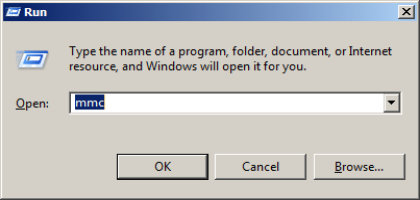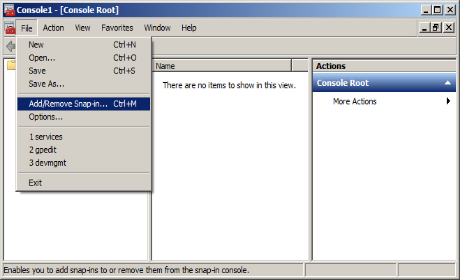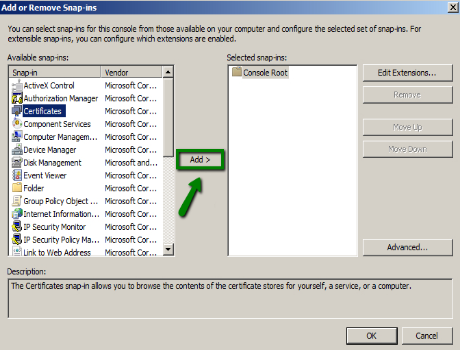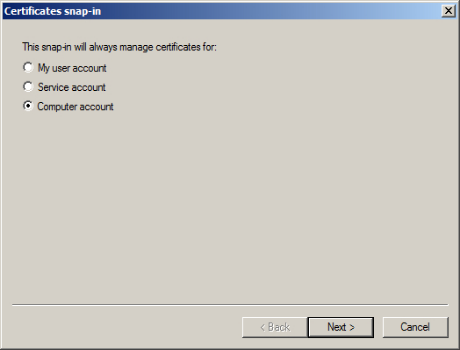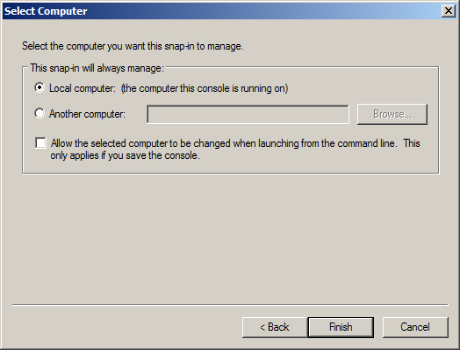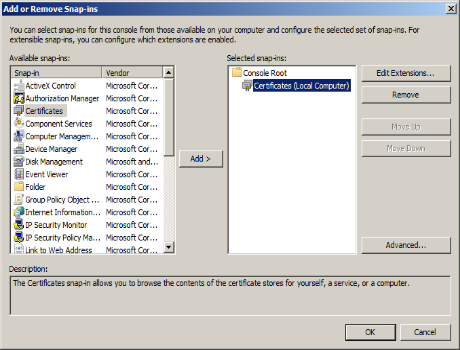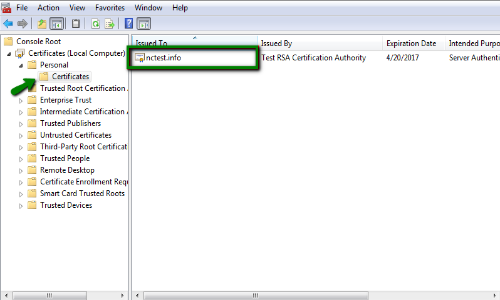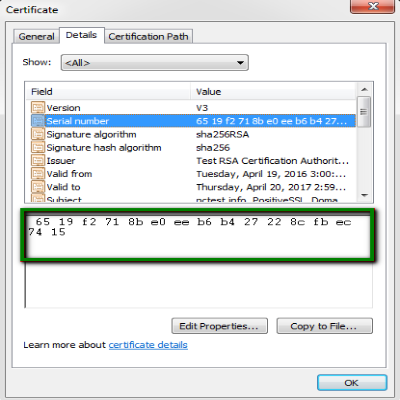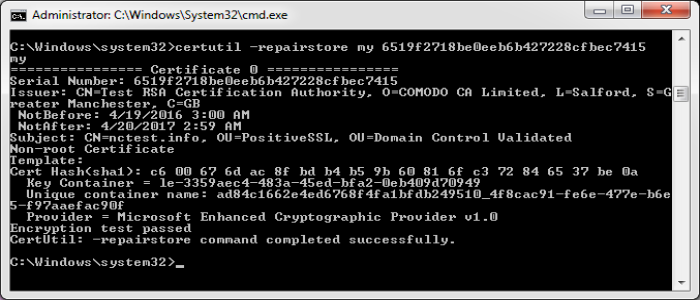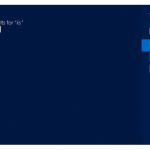امنیت سرورهای خریداری شده امری مهم هست. همواره پیشنهاد می شود که برای سرور های خود SSL تهیه کنید. در این پست قصد داریم شما را با نحوه بازگردانی گواهی (سرتیفیکیت) در ویندوز سرور آشنای کنیم.
گاهی ممکن است که کاربران ویندوز سرور با این مسئله مواجه شوند که بعضی از گواهی های افزوده شده آن ها در لیست مشاهده نمی شود. این اتفاق زمانی رخ می دهد که فرایند تکمیل و یا بروزرسانی IIS و یا کنسول اکسچینج (EMS) شما رخ می دهد.
لیست گواهی ها(گواهینامه ها)ی سرور در IIS و EMC فقط حاوی گواهی هایی است که به کلید خصوصی مربوطه اختصاص داده می شوند و همراه با درخواست امضای گواهی(CSR) تولید شده برای فعال کردن یک گواهی خاص تولید می شوند. وقتی به دلایلی ارتباط بین گواهی و کلید خصوصی قطع شود، گواهی از بین می رود.
برای اینکه گواهی مجدداً ظاهر شود، باید پیوند بین گواهی و کلید خصوصی را با استفاده از مراحل زیر برقرار کنید:
- روی سرور کنسول مدیریتی مایکروسافت (MMC) را باز کنید. دقت کنید که برای این کار در حالت Administrator لاگین کنید. و با تایپ mmc در پنجره Run (این پنجره را می توانید با فشردن Win +R باز کنید.) کنسول MMC را باز کنید.
2. از منوی File گزینه Add/Remove Snap-in را انتخاب کنید.
3. مطابق تصویر زیر در پنجره Add or Remove Snap-ins گزینه Certificates را انتخاب نمایید.
4. سپس در پنجره Certificates snap-in گزینه Computer account را انتخاب کنید و به Next را بزنید.
5. در پنجره Select computer گزینه Local computer را انتخاب کرده و سپس finish را بزنید.
6. در حال حاضر snap-in مورد نظر انتخاب شده است. دکمه OK را انتخاب کرده تا snap-in مورد نظر به کنسول اضافه گردد.
7. حال وقت آن رسیده است که گواهی که پیش تر درخواست آن را به ثبت رسانده اید بیابید. این گواهی در بخش Personal قرار دارد. توجه داشته باشید که آیکن گواهی در کنار نام دامنه فاقد کلید روی آن است. این بدان معناست که کلید خصوصی به این گواهی اختصاص داده نشده است. بنابراین ما باید ادامه کار را انجام دهیم.
8. برای ادامه کافیست روی گواهی دو بار کلیک کنید و به تب Details بروید.
9. در تب مذکور دنبال فیلد Serial Number بگردید. روی آن کلیک کنید و مقدار مشاهده شده را کپی کنید.
10. در ادامه باید Command Prompt خود را باز کنید. (تایپ cmd در پنجره Run).
11. در پنجره خط فرمان دستور زیر را تایپ کنید.
|
1 |
<span id="ctl00_ctl00_ctl00_ctl00_base_content_web_base_content_home_content_page_content_left_ArticleInfoDisplayControl1"><i>certutil -repairstore my Serial_number</i></span> |
شماره سریال را باید از مرحله 9 بدست آوردید.
نکته: در صورتی که خطای را مشاهده کردید بدین معناست که این گواهی قبلا در سرور دیگری تولید شده و مورد استفاده قرار گرفته است. بنابراین نیاز دارید که یک کد CSR جدید ایجاد کنید.
12. در مرحله آخر نیاز به یک بروزرسانی در MMC دارید. گواهی شما در بخش مورد نظر باید دارای کلید روی آن باشد. (تصویر زیر را مشاهده کنید.)
 اکنون می توانید لیست گواهینامه های سرور را در IIS Manager یا Exchange Management Console را بروز کنید تا گواهی را در آنجا مشاهده کنید.
اکنون می توانید لیست گواهینامه های سرور را در IIS Manager یا Exchange Management Console را بروز کنید تا گواهی را در آنجا مشاهده کنید.
نفیسه دانشگرمقدم
Latest posts by نفیسه دانشگرمقدم (see all)
- نحوه ارسال هرزنامه ها به صورت اسپم - آذر ۲۸, ۱۴۰۰
- 7 نکته برای کاهش اندازه دیتابیس وردپرس - دی ۳۰, ۱۳۹۹
- نحوه تعریف فوروارد ایمیل در cPanel - آذر ۲۴, ۱۳۹۹